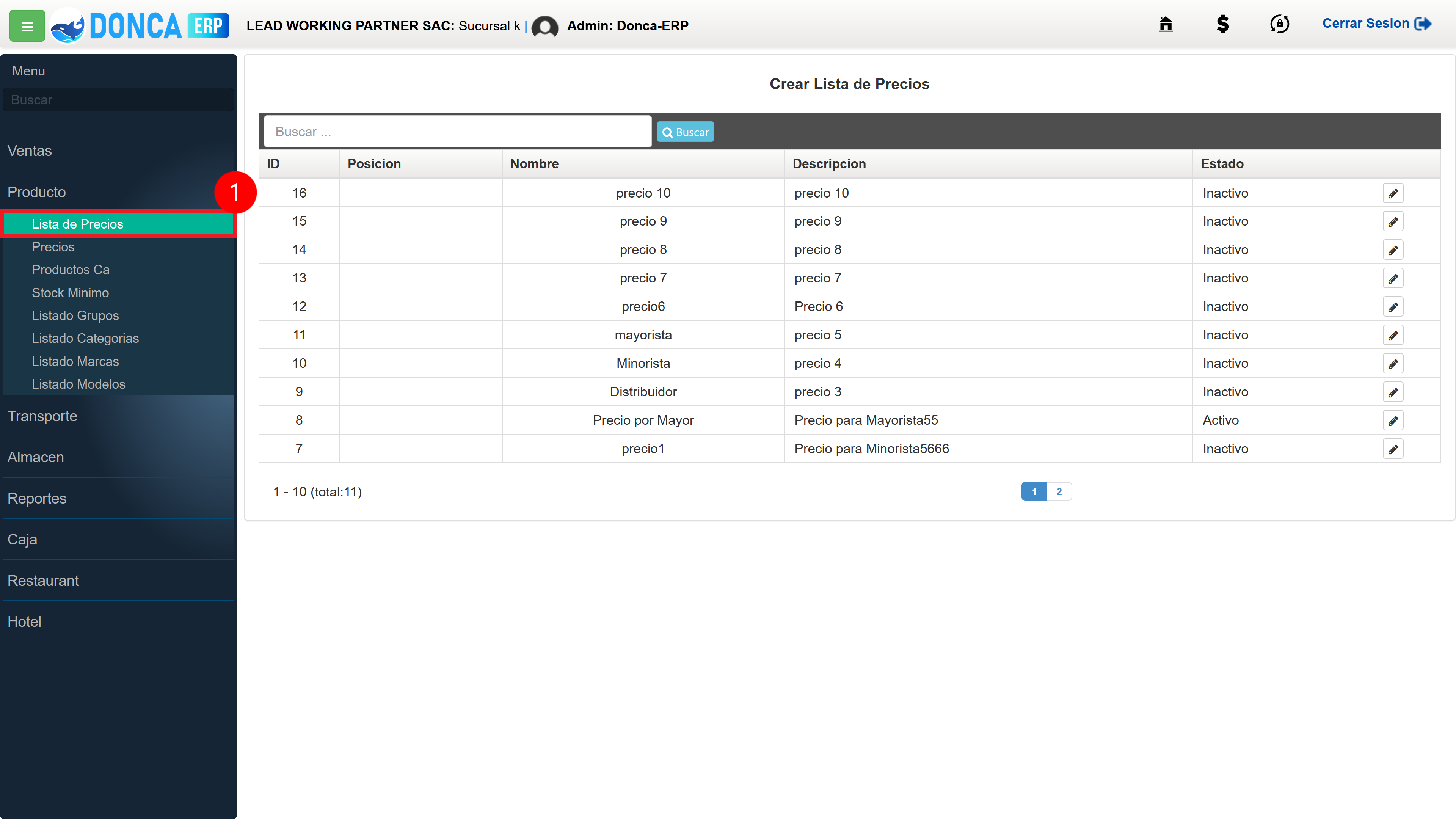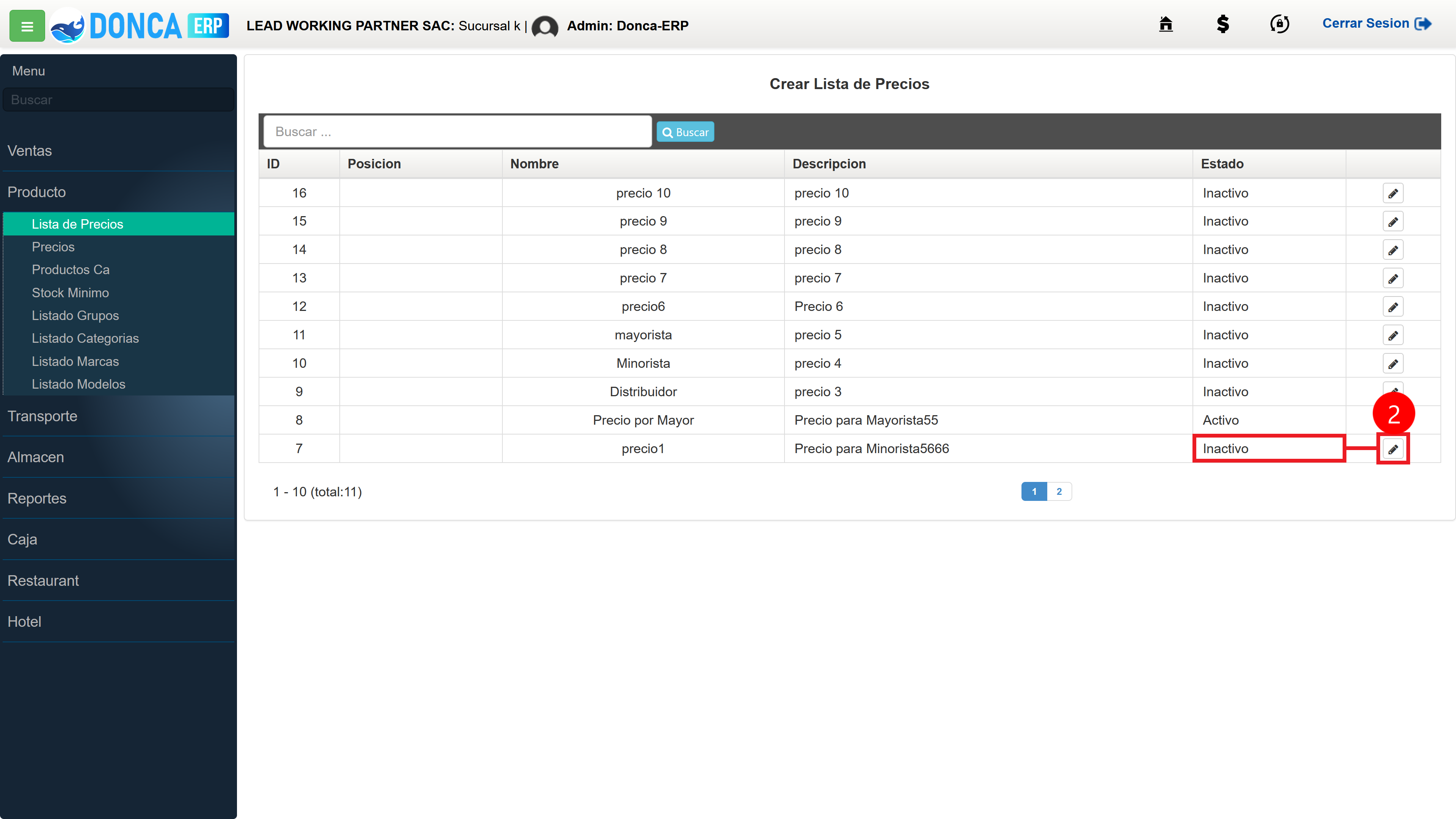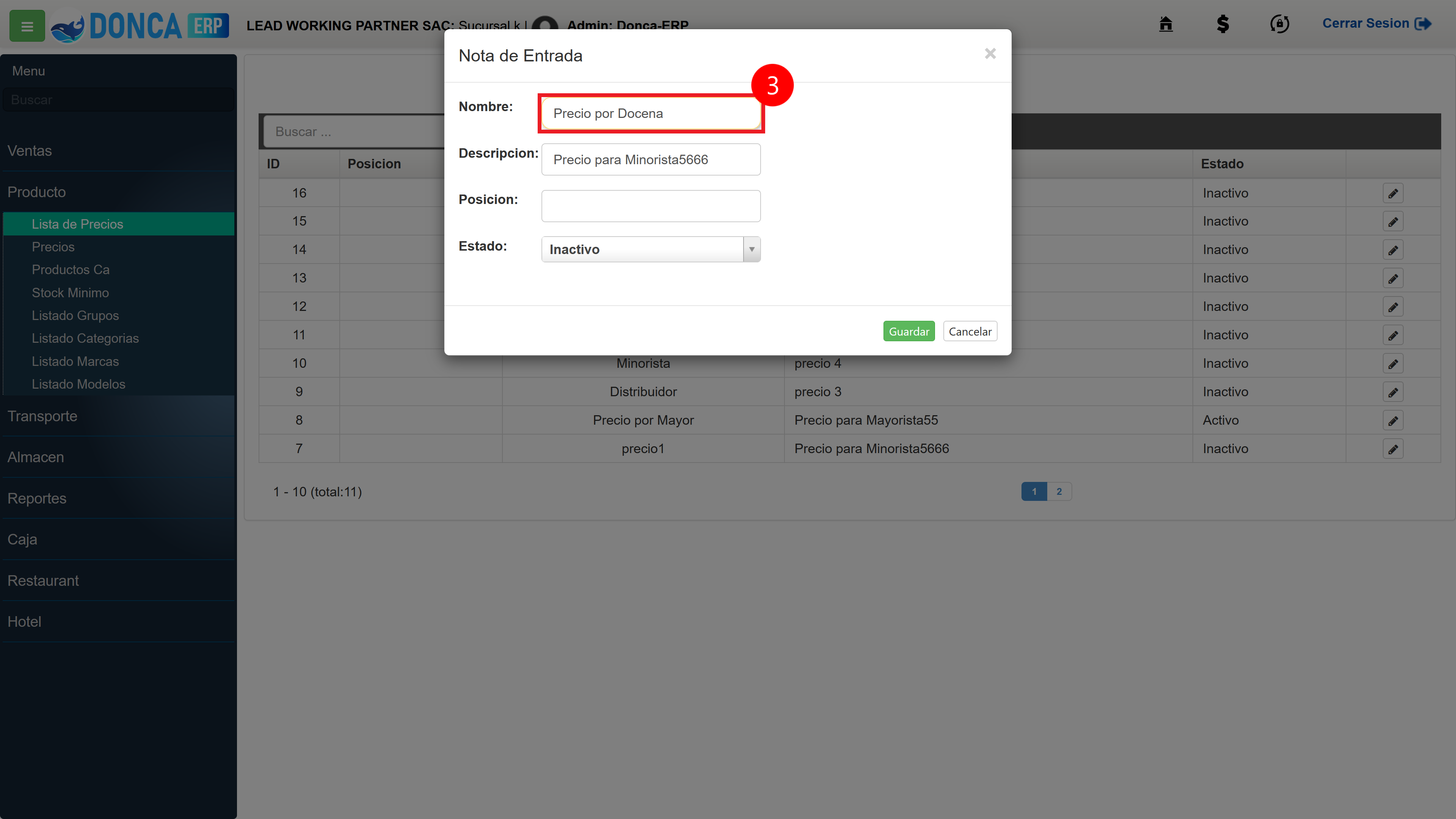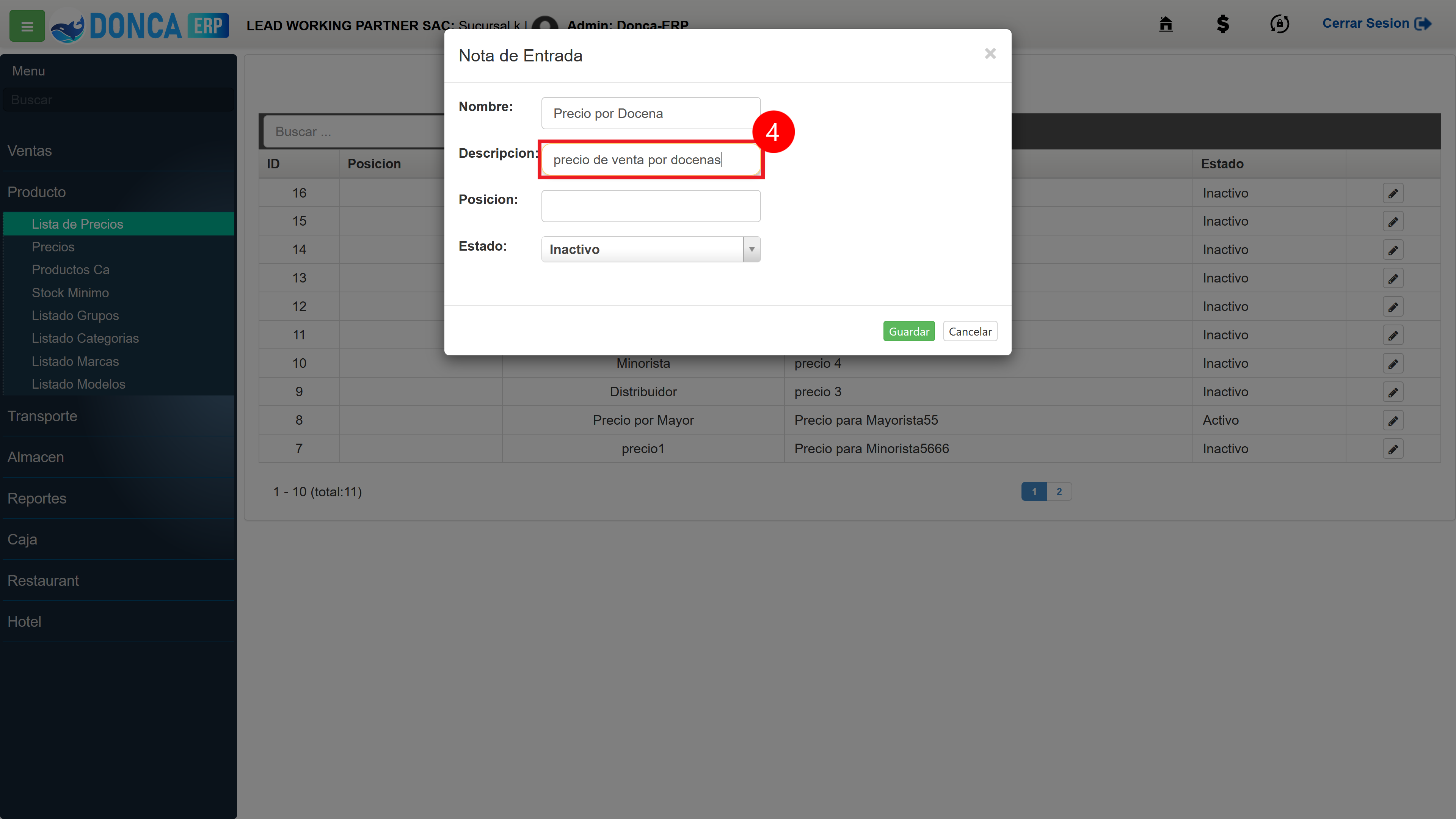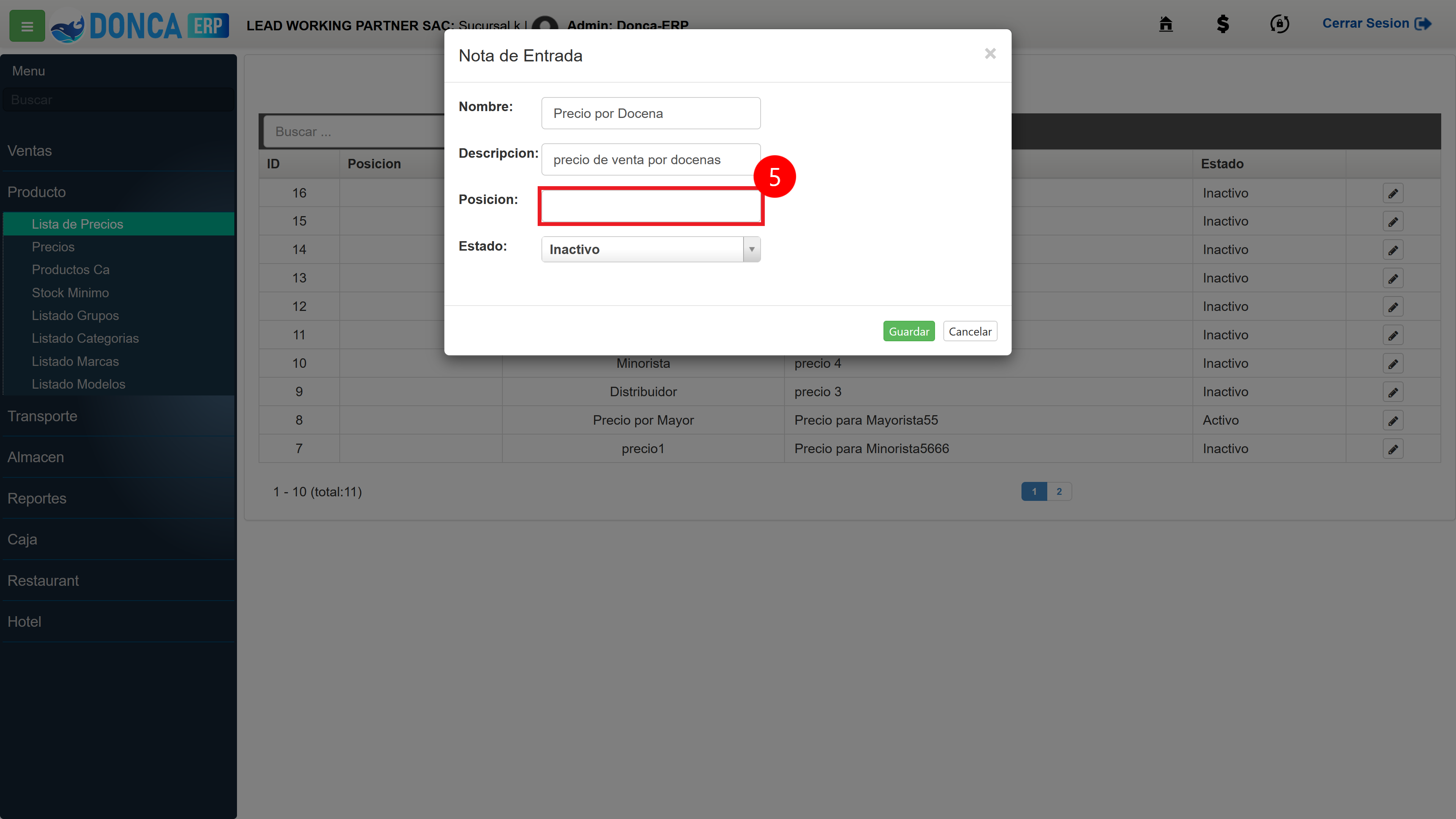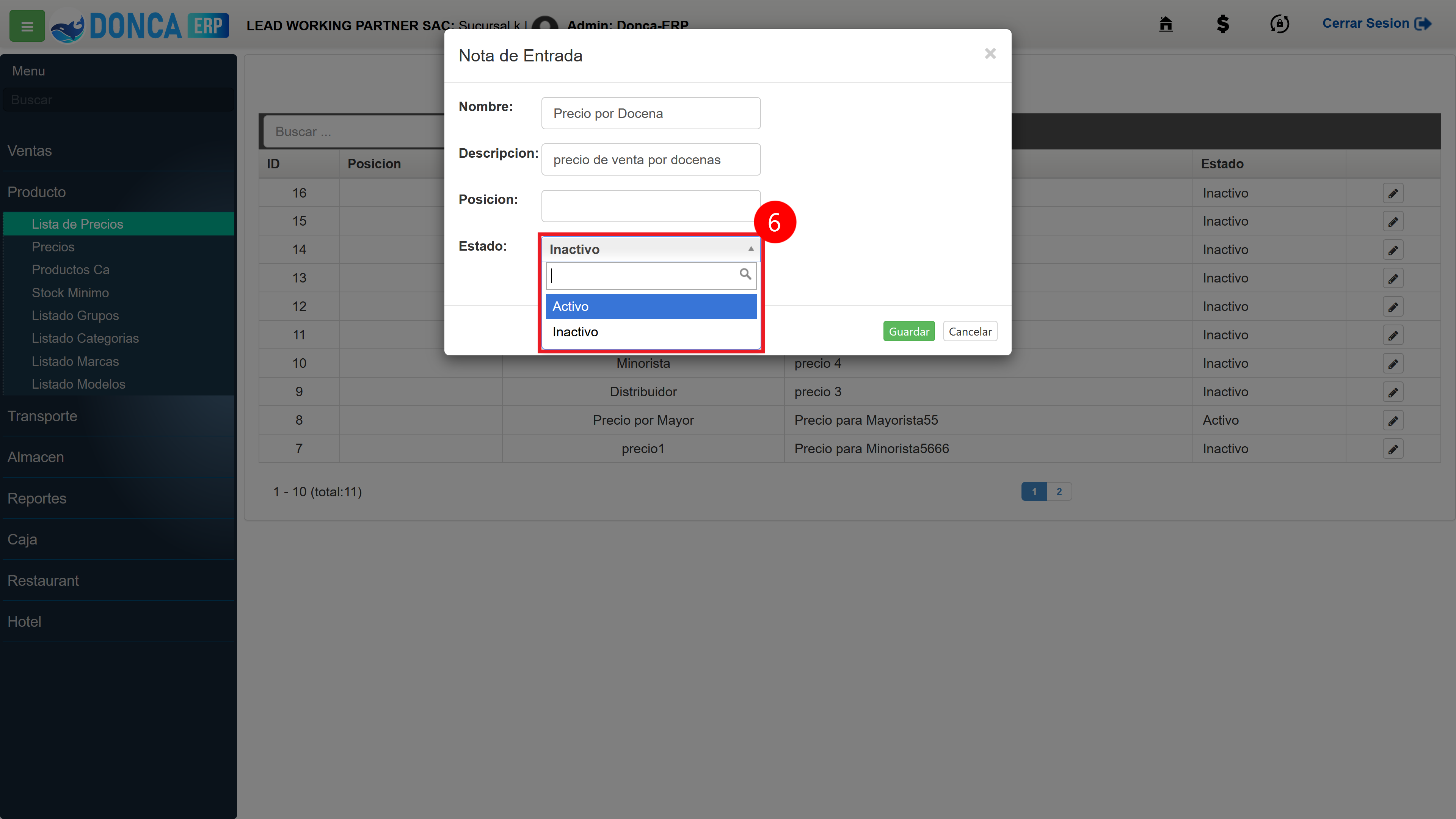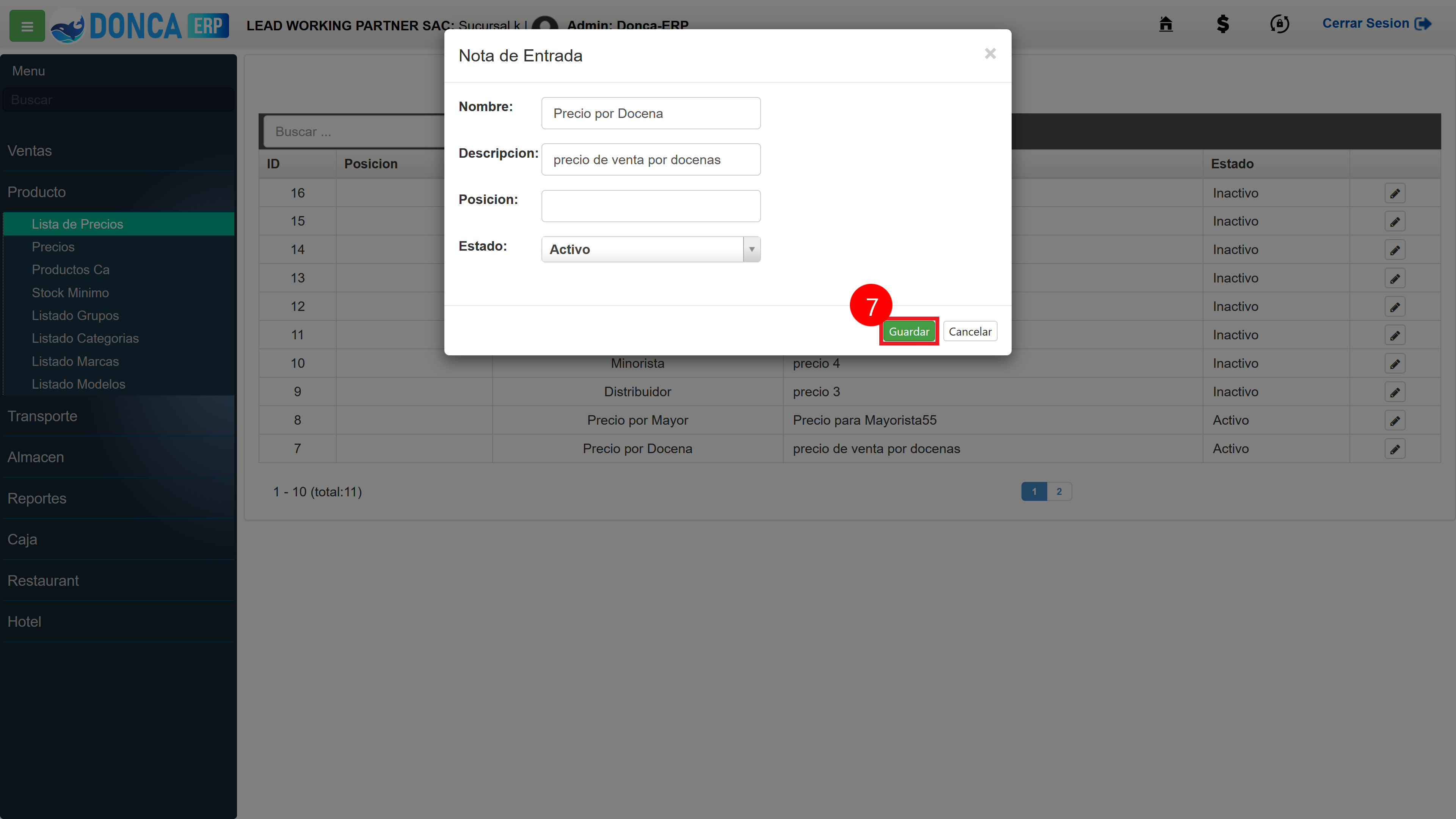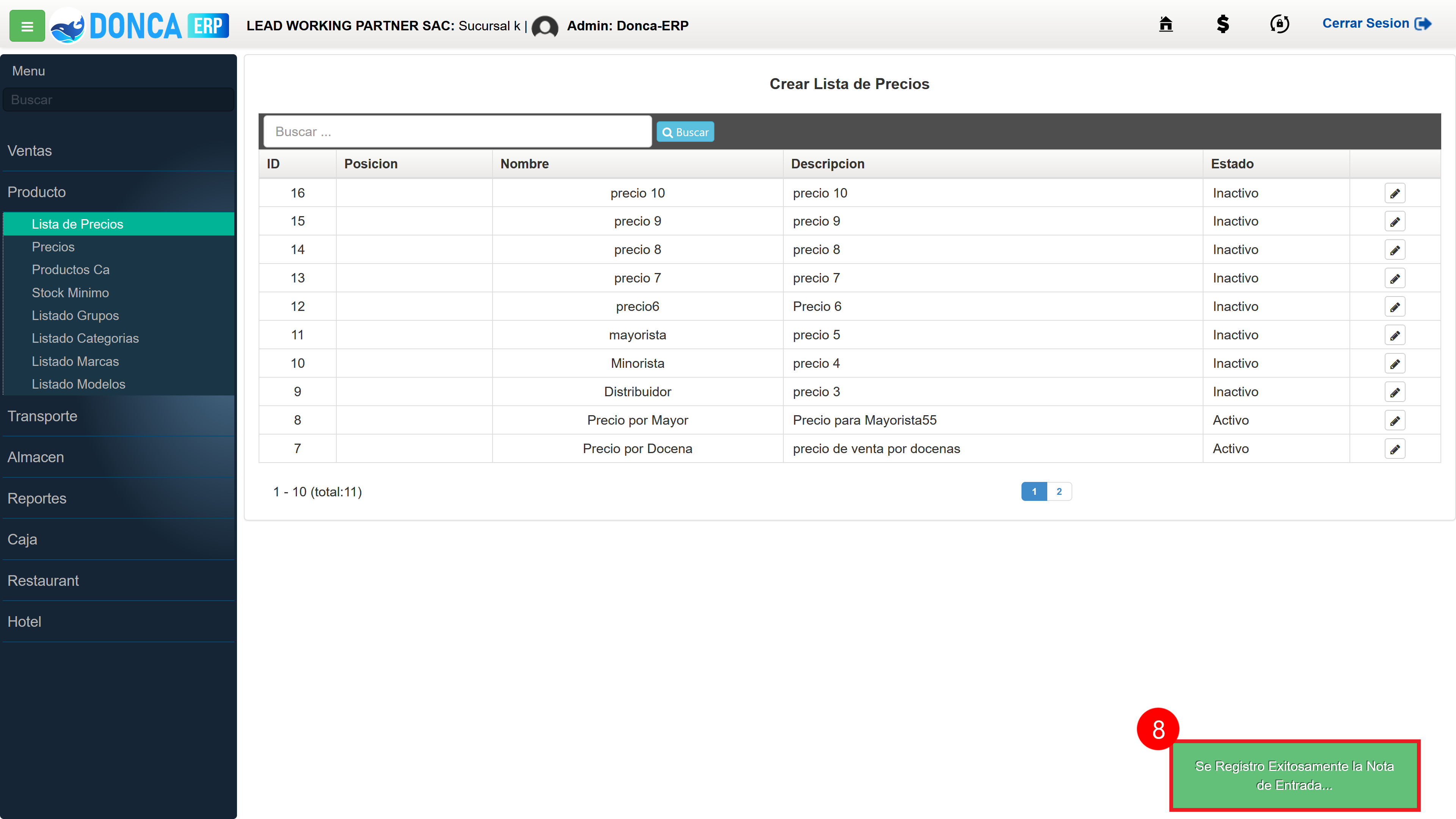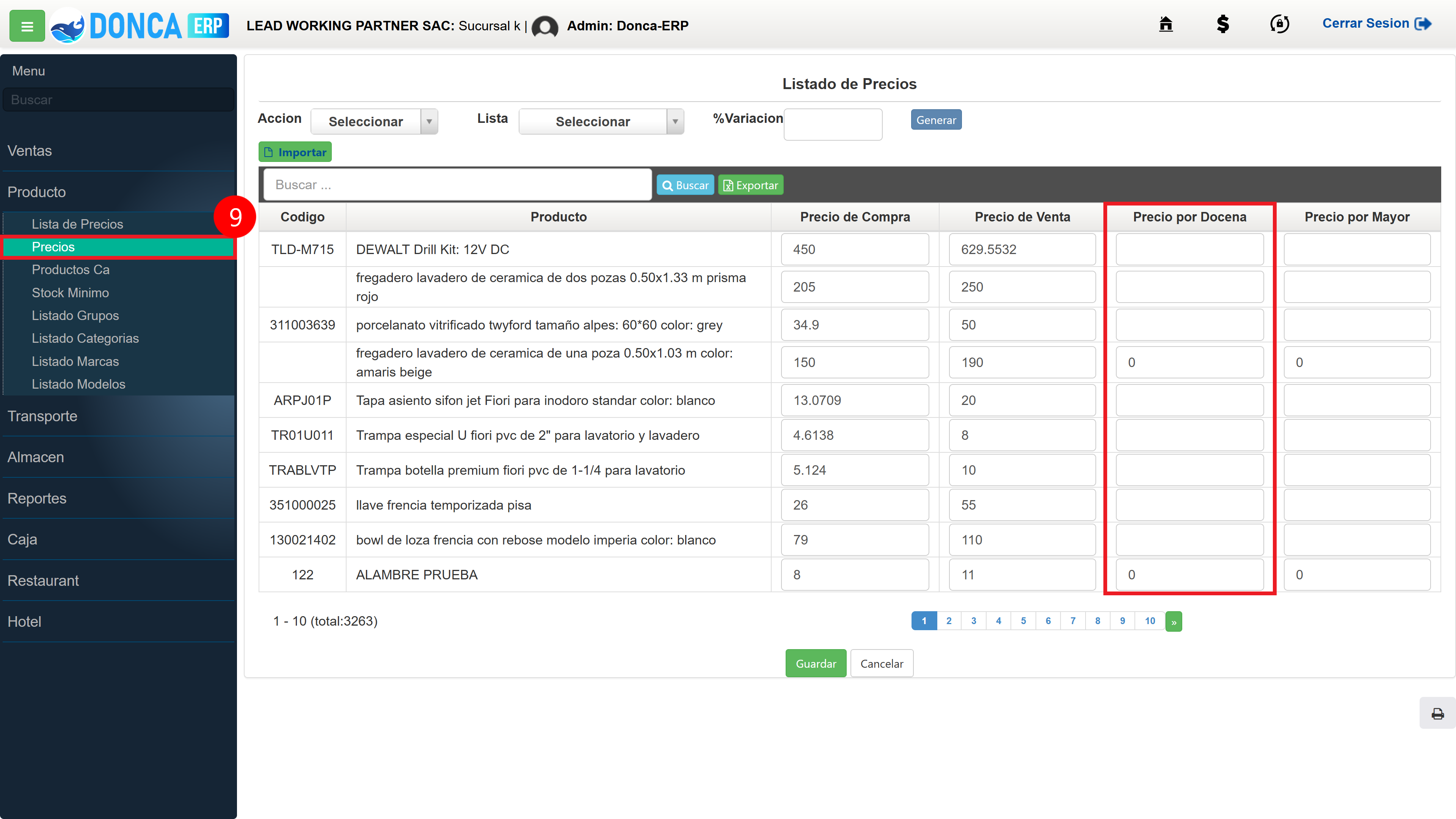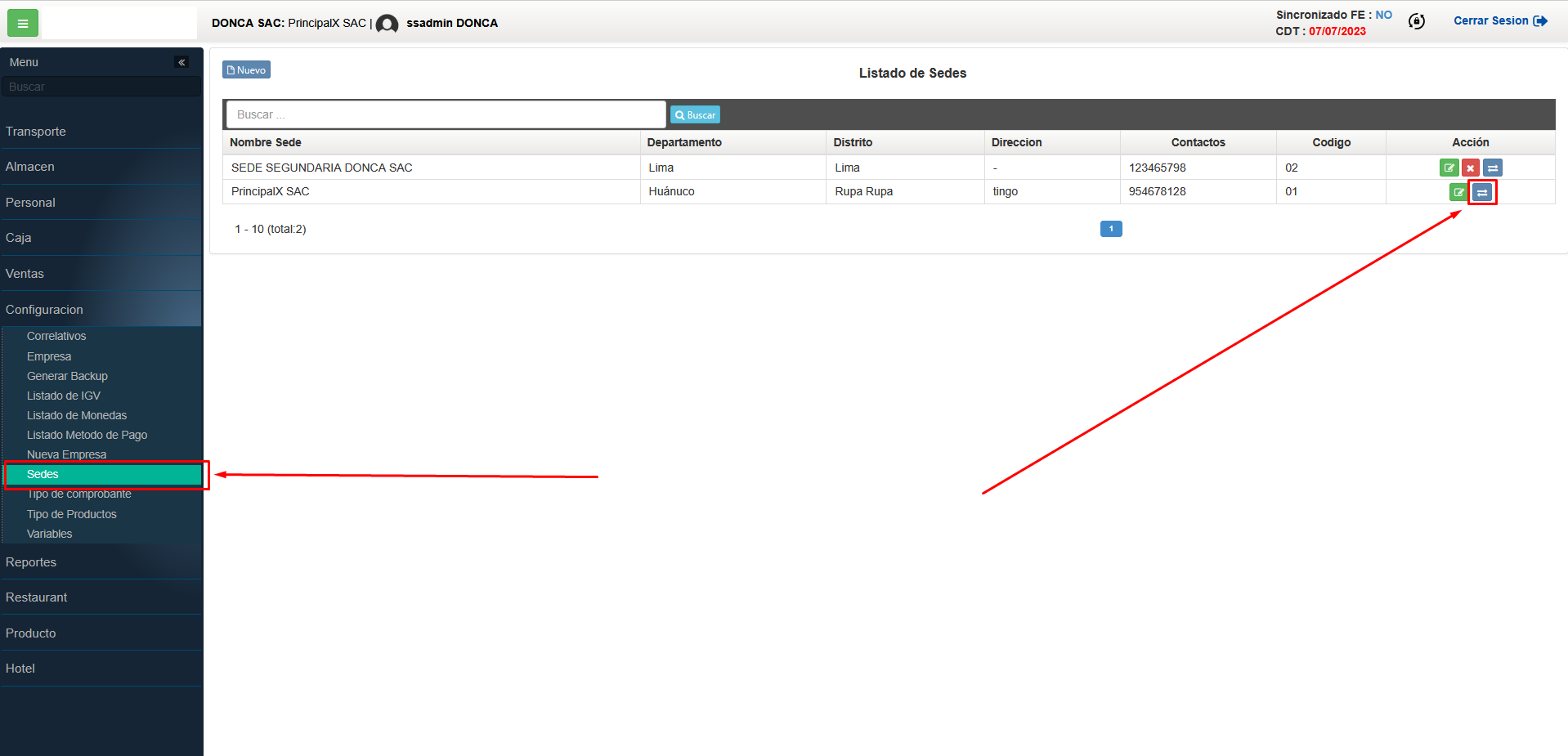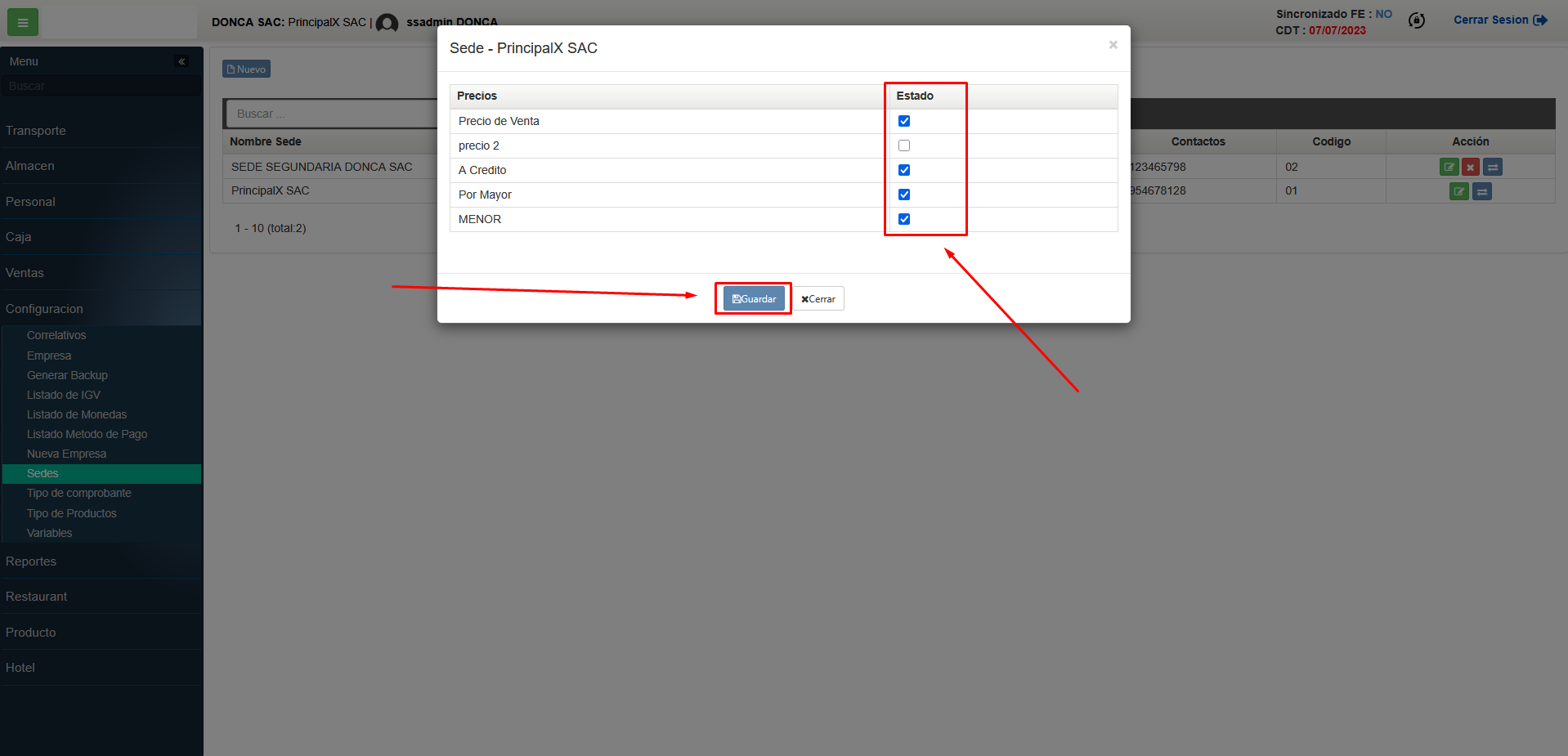Para empresas que manejan más de un tipo de precio para sus productos, se debe de configurar y establecer las listas de precio que se aplicarán a cada tipo de cliente o transacción. Por ejemplo, puede crear una lista de precio " Al por Mayor" para los clientes que compran grandes cantidades, una lista de precio "Por Docena" para los que compran por unidades múltiples, y una lista de precio "Con Descuento" para los que se benefician de alguna promoción. Cada lista de precio debe tener un nombre, una descripción y los valores correspondientes a cada producto.
Siga los siguientes pasos a continuación para registrar una nueva lista de precio para los productos:
- PASO 1: Lista de Precios (Hacemos clic en "Lista de Precios" para ingresar a la vista de gestión de lista de precios)
- PASO 2: Seleccionamos (Seleccionamos una de las listas que se encuentran en el estado inactivo)
- PASO 3: Nombre (Ingresamos un nombre referencial para la nueva lista de precio)
- PASO 4: Descripción (Opcional)(Ingresamos una descripción de la nueva lista de precio)
- PASO 5: Posición (Opcional)(Ingresamos la posición de columna de la nueva lista)
- PASO 6: Estado (Seleccionamos el estado activo para que muestre la nueva lista en la vista de precios)
- PASO 7: Guardar (Hacemos clic en Guardar)
- PASO 8: Notificación (Esperamos que nos notifique que registro el cambio exitosamente)
- PASO 9: Verificamos la vista precios (Ingresamos a la vista de precios y verificamos que esté la nueva lista de precios)
El último paso para terminar la configuración de una nueva empresa es habilitar las listas de precios en la vista de comprobantes, para ello ingresamos al menú de configuración y seleccionamos la sede de la empresa y marcamos las listas de precios que estarán disponibles para registrar una venta:
- PASO 1: Ingresar Sede designada (Hacemos clic en "Sede" del menú Configuración para poder activar la lista de precios en la sede designada)
- PASO 2: Activar Lista de Precios (Seleccionamos la Lista de Precios que se desea activar para la Sede)
 Manual Reseller
Manual Reseller